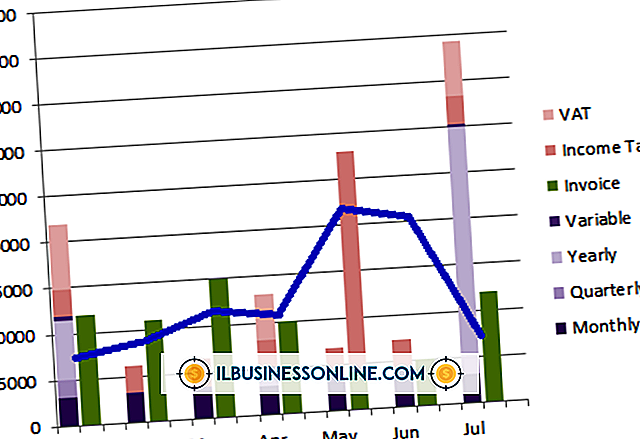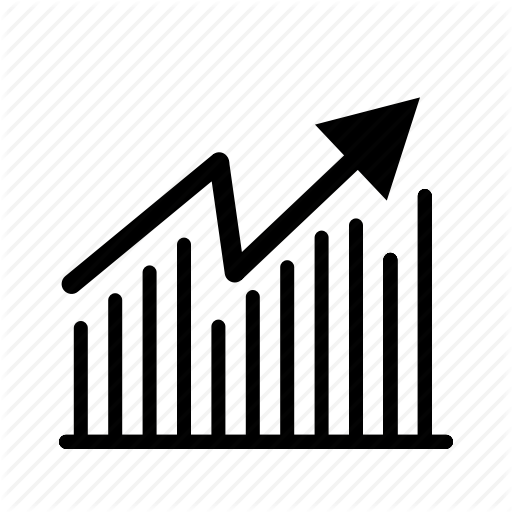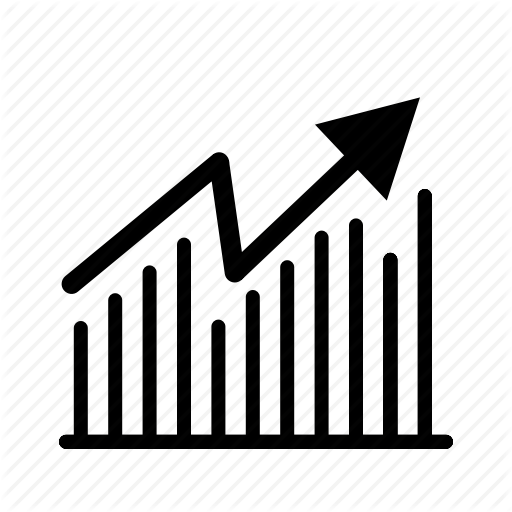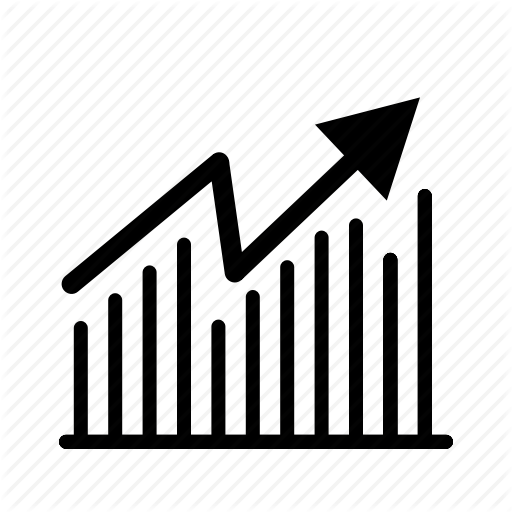So binden Sie eine Google Map ohne Blase ein

Mit Google Maps können Sie nach Regionen und Orten suchen und diese anzeigen und ein Duplikat der Karte in jede von Ihnen verwaltete Website oder in ein Blog einbetten. Dies trägt dazu bei, dass Ihre Online-Marke sozialer wird, und bindet Ihr Unternehmen an einen physischen Standort. Eingebettete Google Maps werden standardmäßig mit der Ortsmarkierung und einer Informationsblase angezeigt. Ihre Leser können die Sprechblase manuell entfernen. Wenn Sie und Ihr Unternehmen jedoch bevorzugen, dass Besucher nur die Karte und die Ortsmarkierung sehen, können Sie die Sprechblase während der Anpassungsphase entfernen.
1
Öffnen Sie einen Webbrowser, navigieren Sie zu google.com/maps, geben Sie in der Google Maps-Positionsleiste einen Standortnamen ein und drücken Sie "Enter". Sie können ein Land, eine Region, eine Adresse, einen Ortsnamen oder eine andere Art von Standortinformationen eingeben.
2
Klicken Sie im linken Navigationsmenü auf das Symbol "Link", um einen Freigabedialog anzuzeigen. Das Symbol ähnelt drei ineinandergreifenden Kettengliedern. Klicken Sie im Freigabedialogfeld auf "Eingebettete Karte anpassen und in der Vorschau anzeigen", um ein Kartenanpassungsfenster zu öffnen.
3.
Klicken Sie im Kartenanpassungsfenster in der rechten oberen Ecke der Ortsinformationsblase auf das "X". Dies entfernt die Blase und passt den HTML-Code automatisch entsprechend an.
4
Klicken Sie in das Feld mit dem HTML-Code unterhalb des Abschnitts "Diese HTML-Datei zum Einbetten in Ihre Website kopieren" des Kartenanpassungsfensters. Halten Sie "Strg-A" auf Ihrer Tastatur gedrückt, um den gesamten Code auszuwählen. Halten Sie "Strg-C" gedrückt, um den Code in die Zwischenablage Ihres Computers zu kopieren.
5
Fügen Sie den kopierten HTML-Code in den HTML-Code Ihrer Unternehmenswebsite oder Ihres Blogs ein, wo die Karte angezeigt werden soll, indem Sie "Strg-V" drücken.